先日掲載した「シャイン」に続き、「UP」のレポートします。
「UP」もシャインと同じ24時間装着型の活動量計ですが、こちらはリスト装着型と明記されており、手首に巻くことになります。

(左)「UP」本体。色はOriyx(オニキス)。
(右)手首に装着した時。単体だと大きな問題はなかった。
■手首に巻く前に
買う時に、店員さんから、まず聞かれたのは手首の太さです。
「UP」は手首との遊びが大きくなると正確度が落ちるため、サイズがS、M、Lとあるとのことでした。
当然気にしたこともないので分かりません。その時店員さんが言ったのは、「パッケージを引っかけるタグに手を差し込んで下さい」でした。
「可笑しなことを言うなぁ」と思いながら聞いてみますと、実はタグではなく裏面の専用フィルムでした。そのフィルムの穴径と中に入っている「UP」の径サイズは同じなのです。
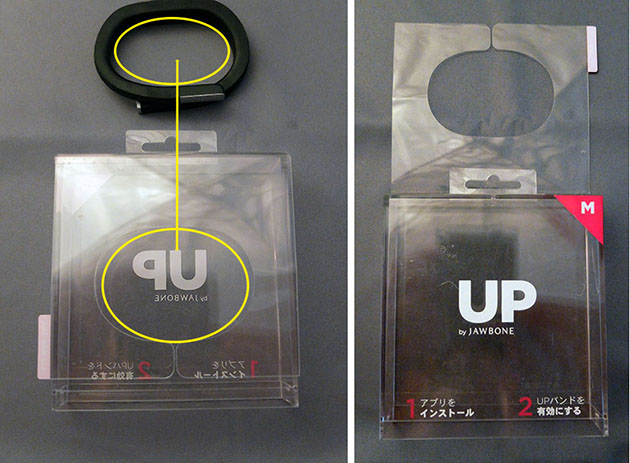
(左)パッケージの裏側に、中に入っている「up」と同サイズの内径を持つフィルムが貼ってある。
(右)使う時はフィルムを出して、手首にはめ確認する。
私は、右がL、左がMでした。
そうなると着ける手を決めなければなりません。
時計と一緒にはめると圧迫感があります。
が、利き腕の右は自由にしておきたいので、Mを購入しました。
店にあった色はOriyx(実質的な黒)、Blue、Orange、Light Gray(実質的な白)、Mint Greenから選択でき、Mint Greenはアップルストアの限定色でした。
限定色に触手が動いたのですが、24時間付けっぱなしなので、目立たない黒を選択しました。
私は店員さんに説明を受けながら買った形ですが、自分で適当に選んだ人はレジの人に全部確認されていました。
アップルストアの様に店員の多い店舗ならいいのですが、量販店だと厳しいだろうなぁと思いました。
尚、Jawboneのホームページで合わせ方を説明していますので、通販がお好きな方はそちらをご覧ください。
■まずはアプリをセット
買って帰ったらすることは2つ。
付属のUSBケーブルで充電しやることと、iPhoneにアプリを入れることです。
10日しか持たないバッテリーですから、場合によってはエネルギー「0」だってありますから。(どの位バッテリーに充電されているかは、同期すると分かります。)
「シャイン」も「up」も海外製です。
24時間身につけることを前提とした形状の活動量計は、現時点で日本にないのです。
24時間身につける場合、少しでも軽い方が有利な訳で、そのためにディスプレイはスマホを使用します。
海外ですから、スマホNO.1シェアは、iPhone。
で、iPhoneのアプリをまずいれましょうと言う方式になっている訳です。
「UP」のアプリは、良く出来ています。
日本語ですし、設定も簡単です。またヘルプも図入りで分かりやすいです。
アプリと「UP」を同期させて、スタートです。
■実際の使用感
第一印象は、装着時の違和感です。
問題は2つ。1つは「UP」が硬いことです。
手首にそう様に変形する時計のベルトとは全く違います。しかも上下に移動しないことが前提(そのためにサイズをシビアに合わせた)ですので、ちょっと不快感があります。
私は慣れるのに3日掛かりました。
時計との連携も厳しいです。硬いので時計が当たる度にゴツゴツ感が蘇ります。
また取り外す時も、同じ形状に戻ろうとする時、「跳ねる」時もあります。指先に当たると痛いです。
問題の2つ目は、「出っ張り」です。
時計でも、Gショックの様に厚盛りされると、ぶつけやすくなります。
この出っ張りも同様です。
時々引っかかることがあります。ちょっといまいましいです。

(左)時計と2本付け。手首に圧迫感がある。
(右)完全な円ではなく、一部出っ張る。小さいが引っかかることがある。
ウォーキング、ランニングの時、困ったのはディスプレイがないことです。
時間を確認する必要があるので、別に時計が必要です。ちょっと面倒です。
タフ&防水機能が付いており、運動時汗まみれになっても問題なし。
睡眠モードは、ボタン1つでモードチェンジ可能です。

(左)片方の端が押しボタンになっている。
(中)短く1度押すと、現在の状況が分かる。(お日様は、通常モード)
(右)長押しで、睡眠モードに変わる。(お月様は、睡眠モード)
iPhoneとの同期は、本体の端子をそのまま突き刺しますので確実です。
アプリの使用感は後述しますが、電池残量が少なくなると、iPhoneからメッセージが入ります。ちょっとイヤです。
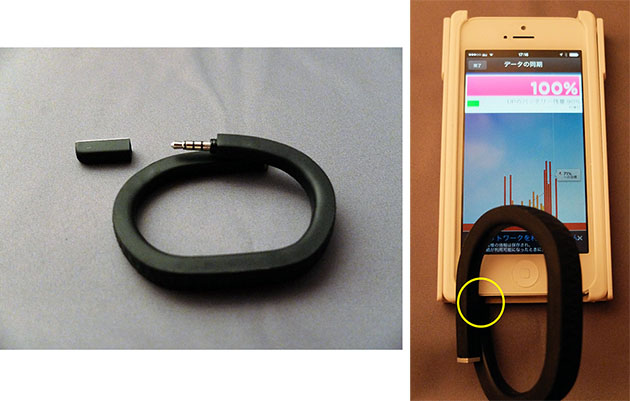
(左)キャップの中には、接続端子がある。
(右)3.5mmステレオヘッドフォンミニジャックに接続する。(画面は同期画面)
最大の特徴は操作が確実に行えること。
申し分のない美点です。
そのためでしょうか。硬過ぎると感じられもします。
24時間一緒だと、ちょっと疲れるタイプとでも言いましょうか・・・。
ほんのちょっと隙が欲しいような気もします。
■ソフトが凄い!
24時間の活動計は、自分のライフスタイルを記録するのと同じです。
一番近いのは日記です。
子どもの頃の絵日記で一番面倒だったのが天候、気温だった記憶はないでしょうか?
健康データも記録が面倒です。
しかし24時間の活動量計は、それを自動で記録します。一種のデジタル日記といえます。
しかし「UP」のアプリは凄いです。ほとんどデジタル日記化させることができます。
1つ、1つ見て行きましょう。
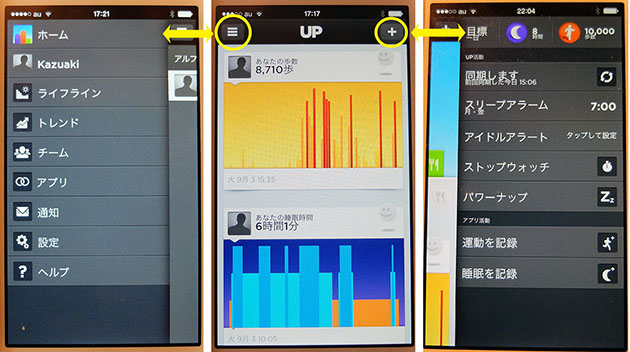
(左)「ライフライン」と「トレンド」はよく使う機能。
(中)基本画面。「歩数」と「睡眠」の1日グラフ。
(右)「スリープアラーム(目覚まし)」、「アイドルアラート」は割と使える機能。
下の写真、中央は基本画面です。同期したデータが出されます。写真では上が活動量(歩数)、下が睡眠量(浅い眠り、深い眠り)です。上のメニューのアイコン、もしくはプラスのアイコンを押すと、色々なメニューが出てきます。
とは言うものの、まずは活動量計として使いやすいかです。
基本画面の歩数、睡眠のグラフをタップすると、それぞれの詳しいデータが出てきます。(基本画面と詳しいデータの日にちが異なるので、写真でのデータは一致はしません。以下同様です。)
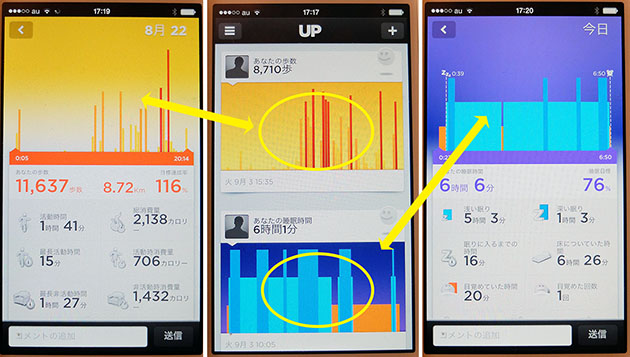
最もよく使う機能。
1ヶ月使うと、自分の調子が「深い眠り」時間に割と依存していることが分かった。
詳しいデータは必要事項が、ほぼ盛り込まれており非常に分かりやすいです。
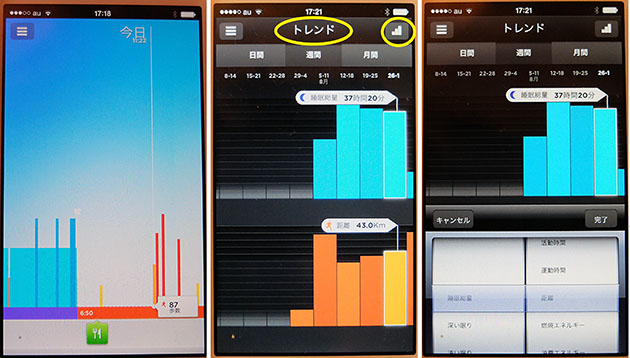
(左)
(中)「トレンド」を選択すると、「日」「週」「月」を選択できる。
(下)右上のアイコンを選択すると、いろいろな切り口でグラフ化できる。
次は、データの表示の仕方です。リストの内「ライフライン」を選択しますと、下画面(左)の様に時間軸が連続します。
また後で、食事も追加できます。取りあえず写真さえ撮っていれば、食事のカロリーも検索できますし、自分で独自に追加もできます。ここまできて、あとSNS投稿と合体させるとデジタル日記として使えると思いませんか?
更にリストの中の「チーム」を選択すると、Google+、Facebook、Twitterなどで友達と一緒に頑張ることもできます。
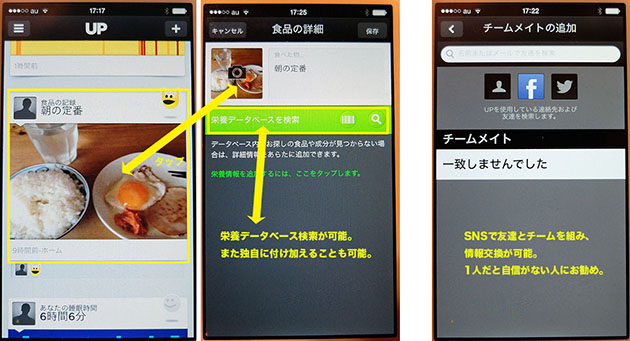 本当に、できすぎなソフトです。
本当に、できすぎなソフトです。■まとめ
長所は山ほどあります。中でも確実な動作と、良く出来たソフトは凄いです。
短所は、まず装着ですね。いつも単独で装着できる訳ではないですし、引っかかることがあるのはイヤです。
次はバッテリーですね。10日間しか持たないのは、ちょっと少ないような気もします。
ちょっと忙しくなると、充電、同期をサボるようになってしまいます。その時にiPhoneから「早く充電」とか「早く同期して」とか表示されると機械に指示されているようで、一寸イヤです。もう少し柔らかいアピール方法が欲しいところです。
後は、走る、自転車の様な特別な動きをする運動に対し、専用の対応していないことが上げられます。
逆に言えば、普通の人にとって、装着以外の大きな問題はないとも言えます・・・。
実物サンプルが置いてある店で確認後、購入することをお勧めします。

 RSS
RSS












